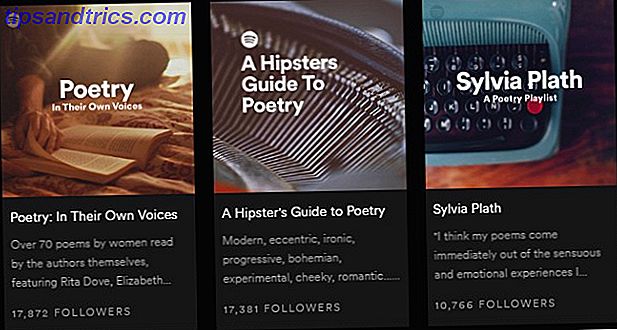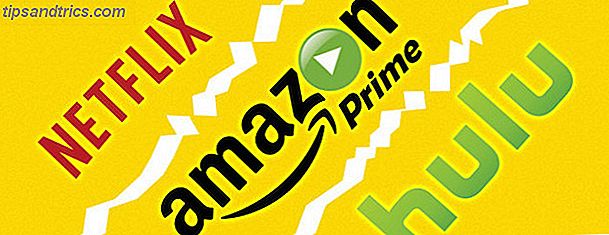Audiobøger er den mest undervurderede form for litteratur derude, men Audible's Windows 8 app og Audible Cloud Player gør dem mere tilgængelige og sjove at lytte til end nogensinde før.
Med apps til Android, iOS og endda en kvalitet lydbogen app til Windows Phone Nyd lydbøger på din Windows-telefon med lydoplevelse Nyd lydbøger på din Windows-telefon med hørbar Ingen tid til at læse? Lydbøger er den perfekte løsning, og med Audible's gratis app på din Windows Phone har du adgang til et bibliotek med over 60.000 titler, som du kan tage overalt! Læs mere, Audible er helt sikkert ikke nyt til spillet. Ejes af Amazon, har Audible den største samling nye og populære lydbøger derude, og mange af dem vil endda synkronisere med deres Kindle-kolleger, så du kan skifte mellem lytning og læsning.
Giv Audible et skud på din Windows 8-enhed, og du er bundet til at elske det.
Kom i gang med lyd
Ved at starte en gratis 30-dages prøve med Audible får du to gratis lydbøger. I betragtning af at de typisk løber omkring $ 20, er det ikke noget at scoff på. Hvis du ikke annullerer dit medlemskab, vil du blive opkrævet $ 15 pr. Måned, få en gratis lydbog pr. Måned, og også rabatter på ekstra lydbøger.
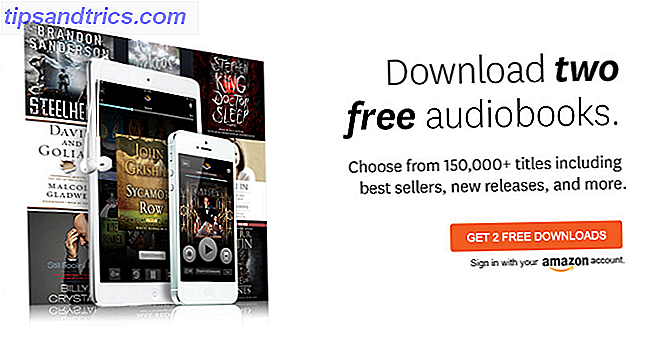
Besøg Audible's hjemmeside for at tilmelde dig gratis prøveversionen og komme i gang, eller du kan downloade programmet Audible Windows 8 og følge opsætningen der. Hvis du allerede har en Amazon-konto, men ikke en Audible-konto, bliver du bedt om at logge ind med din Amazon-konto, men du vil stadig modtage de to gratis lydbøger, fordi du teknisk åbner en ny Audible-konto og tilslutter den med din Amazon en.
Brug af Windows 8 App
Når du er i appen, vil du blive mødt af hvad der skal være en velkendt brugergrænseflade til Windows 8-brugere nu: stor tekst, vandret rulning og et simpelt design. Det ligner meget Amazonas anden fantastiske Windows 8-app. Hvad er den bedste eReader App til Windows 10? Hvad er den bedste eReader App til Windows 10? Læser du e-bøger på din computer, er du sur? Nyere, lettere Windows 10-enheder gør dette til en meget bedre oplevelse. Lad os se på de øverste eReading-apps fra Windows Store. Læs mere: Kindle.
Fra startskærmen er dine eneste muligheder dit bibliotek eller butikken.
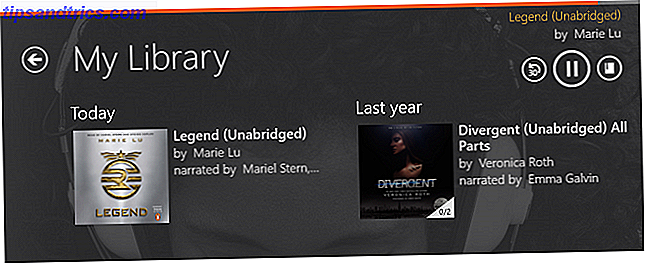
Bøger skal downloades fuldt ud, før du kan lytte til dem, og hentede bøger vises fuldt farvede (som Legend) og ikke downloadede bøger vises gråagtige (som Divergent). Du kan derefter vælge en til at downloade og afspille.
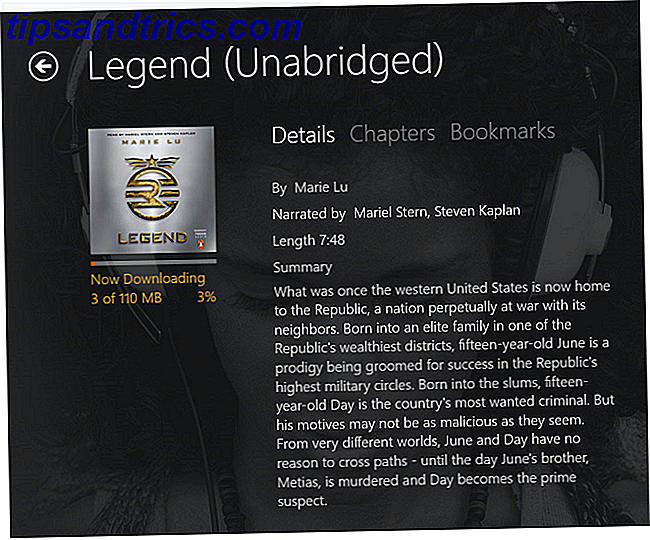
Lydbøger har tendens til at tage en god del af lagerplads. Ved 110MB er Legend allerede en mindre bog og downloades kun i gennemsnitskvalitet, i stedet for ekstraordinær kvalitet. Hvis du har nogen form for 3G eller 4G dataforbindelse til din Windows 8-enhed, kan du måske skifte til WiFi til de hurtige downloads.
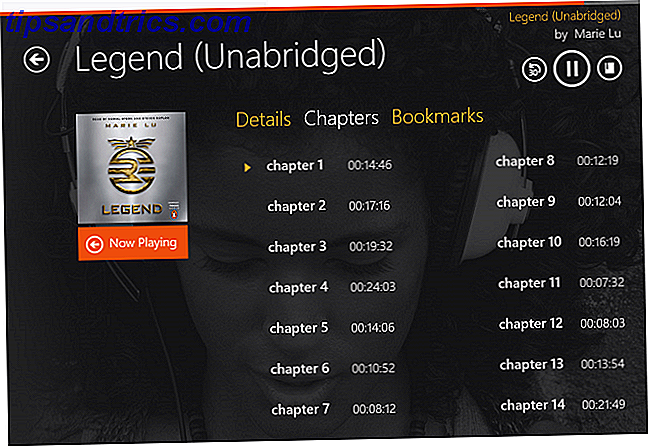
Du har også mulighed for at få et overblik over kapitlerne for at se, hvor længe de er eller se dine bogmærker og tilføje noter til dem. Som du kan se ovenfor, viser en orange linje øverst på skærmen, hvor langt du er i det kapitel, du er.
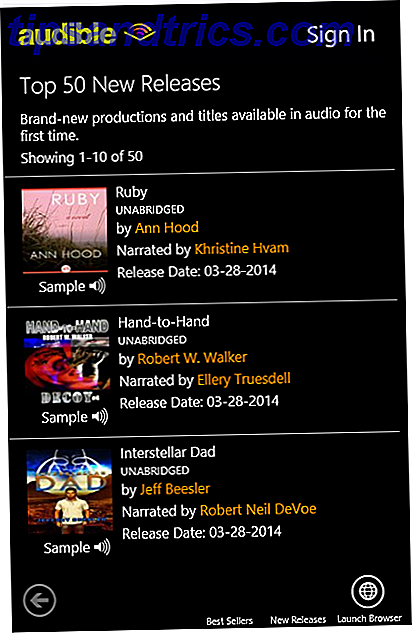
Men shopping for lydbøger i appen er begrænset. Der vises en vandret bjælke på højre side, der fungerer uafhængigt af resten af appen, som vist ovenfor, hvilket betyder at du skal logge ind igen. Det giver dig mulighed for at gennemse de bedste sælgere og nye udgivelser, eller søge efter bestemte bøger, men har ikke de personlige book-anbefalingsfunktioner på den fuldblodste hjemmeside.
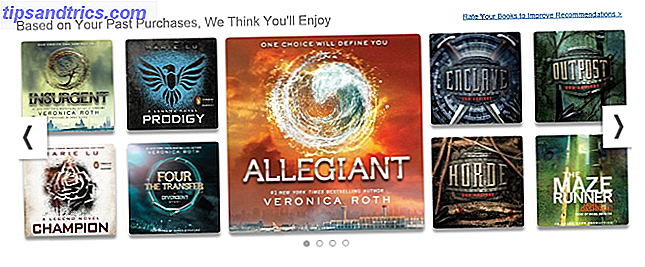
Audible hjemmeside gør det til en glæde at finde lydbøger, men anbefaler andre bøger baseret på det, du har købt. Du har det bedre bare at bruge hjemmesiden. Men hvis du forlader Audible-appen for at besøge hjemmesiden, hvordan får du adgang til kontrollerne? Med dine lydstyrketaster.
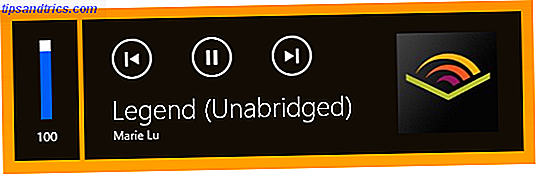
Et tryk på lydstyrketasterne fører frem menuen vist ovenfor i øverste venstre hjørne af skærmen. Afspil eller pause din bog, spring til det sidste eller næste kapitel, og tryk på det hørbare logo åbner appen. At kunne springe over kapitler er ikke særlig nyttigt, og forhåbentlig vil det blive udskiftet i fremtiden med et skib baglæns 30 sekunder knap. For nu at gøre det, skal du holde appen snappet til siden.
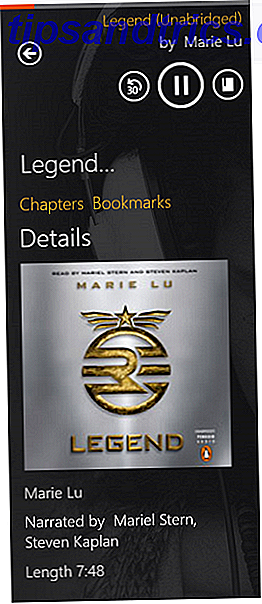
I sin snappede form kan du meget lettere springe baglæns 30 sekunder eller bogmærke en bestemt sektion. I Audible's indstillinger kan du også ændre hvor mange sekunder tilbage den knap vil springe over. At dømme efter den orange linie øverst, det giver dig også mulighed for at se, hvor meget længere du har i kapitlet.
Brug af Cloud Player
Hvis du bruger mere tid på skrivebordet end den moderne grænseflade, kan du finde Cloud Player mere nyttigt. Det er også praktisk, hvis du sidder fast med en enhed med begrænset lagerplads og ikke vil downloade hele lydbøger til din computer på én gang.
Du kan få adgang til Cloud Player ved at besøge dit lydbibliotek og blot klikke på afspilning på nogen af dine købte bøger. Det åbnes i et andet vindue og har meget grundlæggende kontroller, som vist nedenfor.
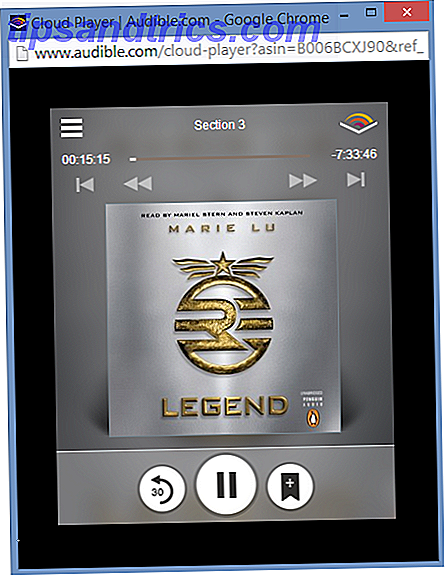
Cloud Player vil også holde alle dine lytninger synkroniseret, ligesom Windows 8-appen, så du kan bogmærke en bogs specifikke Cloud Player-URL og derefter bare åbne det bogmærke for at hente lige hvor du slap af.
Konklusion
Selvfølgelig er Audible ikke din eneste mulighed for at lytte til lydbøger på Windows. Gratis lydbøger i det offentlige domæne Stream og lyt til gratis lydbøger i din browser på audioLiterer Stream og lyt til gratis lydbøger i din browser på audioLiterate Lyt til offentlige lydbøger i din browser, og download dem, du kan lide. Hvis du søger at genfinde dig selv med klassikerne, er AudioLiterate et godt sted at tjekke og gennemse. Der er noget ... Læs mere, du vil gerne tjekke AudioLiterate, men for nyere bøger er Audible dit bedste valg.
Jeg troede aldrig, jeg ville være en til at komme ind i lydbøger, men efter at have fået et par på Audible, har jeg indset, at de bare er perfekte til at lytte til, mens de laver andre opgaver.
Hvornår lytter du oftest på lydbøger? Og hvad synes du om Audible's Windows 8 app og cloud streaming? Lad os vide i kommentarerne!